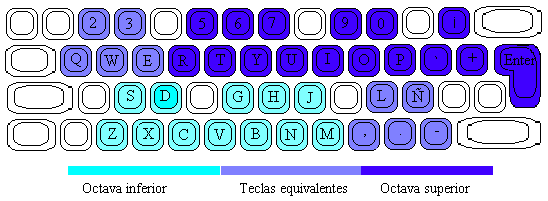A diferencia de otras páginas,nosotros no vamos a hacerte un listado de grupos de hip-hop,ni de últimas novedades de discos ni juzgaremos bueno o malo tal o cual grupo.Nosotros te ofrecemos algo mejor:la posibilidad de que tú mismo puedas crear tus bases mediante el uso de un programa llamado FastTrakerII ,algo así como la panacea del sampling.Si tienes un grupo de hip-hop y quieres hacer tus bases aquí tienes la solución.Recuerdo no hace mucho la llamada de un aficionado del hip-hop a un programa de Radio3 preguntando cómo podía hacer bases.Le contestaron que le hacía falta un sampler,y un conjunto de equipos carísimos sólo permisibles para determinados bolsillos...CRASO ERROR.
FAST TRACKER II
Este documento contiene los principios básicos para trabajar con el programa FAST TRACKER II.
Introducción.
¿Qué es Fast Tracker II?
Los trackers son programas de producción musical que permiten componer música de gran calidad con tan sólo un ordenador. Son parientes próximos de los paquetes de secuenciación como Cubase, aunque tienen también la funcionalidad de un sampler. Los trackers crean, leen y reproducen archivos MOD: una agrupación de los datos de secuencia de una canción (similar a un archivo MIDI), las muestras que se han de secuenciar y sus efectos, todo ello reunido en un fichero compacto. En lugar de almacenar una grabación de todo el tema, los ficheros MOD guardan los datos como acabamos de describir, posibilitando amasar grandes piezas musicales dentro de ficheros relativamente pequeños(la mayoría poseen entre 300 y 500 Kb)
Vale, muy guay y todo eso...pero ¿Y qué?
Pues que si te interesa crear tus bases de HIP-HOP, frenéticos ritmos JUNGLE, TRIP-HOP, HOUSE, etc, etc con este programa lo puedes hacer y de una forma sencilla. Además tiene la ventaja de poder trabajar con muestras de sonidos WAV, con lo que si en una canción quieres meter usar un punteo, voz, un bajo, una trompeta de Miles Davies, o lo que se te ocurra teniendo el CD donde esté ese sonido lo puedes samplear. Y aún hay más... habrás notado que si intentas grabar una canción en tu disco duro en formato wav, ocupa cientos de megas si dura como poco 3 minutos. Pues ese problema no lo tendrás usando el FT2, ya que al grabar tus canciones en formato XM ocupan como mucho 1 o 2 megas .Y el programa entero ocupa menos de un diskete, 611Kb ¡¡Increíble!! ¿No?
Un poco de historia.
Los trackers se originaron en el AMIGA, que fue el primer ordenador con posibilidades de audio digital. Sus capacidades le permitían –y le permiten- reproducir simultáneamente hasta cuatro canales de audio de 8 bit. Cualquier tracker es capaz de disparar samples a través de varios canales de audio digital; así pues, los primeros trackers de AMIGA tenían cuatro pistas, una por cada canal hardware. Al principio, estos programas se usaban para producir música de juegos, pero paulatinamente los miembros de la demoscene los emplearon para crear música que acompañara las rutinas gráficas 3D que explotaban al límite el hardware de los ordenadores.
ProTracker y OctaMED son los programas más populares para producir música con AMIGA. El ProTracker se puede bajar de Aminet, mientras que el OctaMED se ha convertido en un programa más comercial. Los temas hechos con ProTracker adoptan el formato MOD original, mientras que el OctaMED produce ficheros de tipo MED, aunque se siguen denominando como módulos MODs.
Con el abaratamiento de los PCs y su ampliación de prestaciones, fue inevitable que éstos fueran empleados como plataforma para crear demos, desarrollándose más tarde otros trackers. El PC, aunque carente del hardware para mezcla del AMIGA, tiene ahora más potencia de proceso y ésta puede emplearse para implementar mezclas estéreo por software. Así el número total de pistas bajo mezcla únicamente está limitado por la potencia de proceso del ordenador. Existen muchos trackers distintos para PC, siendo los más populares el Impulse Tracker 2 y el Fast Tracker 2. Ambos tienen su propio formato de fichero MOD: el formato XM en el caso del Fast Tracker 2, y el IT en el Impulse Tracker 2.
Algunas palabras.
- IFF-8SVX:
formato de muestras del AMIGA, resolución de 8 bits.
- IT:
formato de módulos original del Impulse Tracker 2.
- MED:
formato de módulos propietario del OctaMED de AMIGA. Soporta hasta 8 pistas.
- MOD:
formato musical original del ProTracker de AMIGA, limitado por hardware a cuatro pistas de audio. Todas las muestras son a 8 bits, en formato IFF-8SVX.
- PAT:
patches de la tarjeta Gravis UltraSound, también soportados por el FT2.
- SMP:
samples del FT2, 16 bit, 16kHz. Es posible manipularlos y filtrarlos con el sinte por software Orangator.
- WAV:
formato de muestras de Microsoft. Es básicamente un formato PCM (Pulse Code Modulation).
- XM:
formato de módulos eXtended Module, soportado por FT2. Acepta muestras con hasta 16 bits de resolución.
Los trackers son idóneos para componer, pues ofrecen una solución integrada de creación musical. Una vez concluido el tema, es posible cargar las muestras en un sampler externo para realizar la mezcla final controlada por el tracker. Es decir, NO hace falta ningún sampler para crear una canción, usando FT2 es suficiente. Con un PC -equipos superiores a un 486- y una tarjeta de sonido te vale, sin tener que usar ningún equipo externo adicional
Antes de empezar.
Para que el FT2 "suene" debes tener primero en tu disco duro una carpeta o directorio con todos los sonidos que vas a usar. Los sonidos pueden ser XM, MOD o WAV. Lo más frecuente es trabajar con WAV, ya que este formato es el de los CDs comerciales, con lo que con puedes "pillar" por ejemplo loops de Cypress Hill, la voz del Meswy diciendo "en el micro siempre manda" o lo que te guste. Para pillar esos fragmentos de canciones o sonidos deberás pues "cortarlos" de sus canciones originales de los CDs que tengas, y para eso existen programas que te permiten hacerlo: GOLDWAVE, CoolEdit, WaveStudio de tu tarjeta SoundBlaster...También existen Cds de revistas musicales que te ofrecen esos fragmentos ya cortados. Recuerda que sin esos sonidos el FT2 no te sirve de nada.
 Top of Page
Top of Page
Componentes del programa.
Cuando iniciamos el programa, aparece en nuestra pantalla una serie de ventanas, botones... dejando una ligera impresión de que es demasiado complicado. Sin embargo, esto no es así. Podemos distinguir las siguientes partes:
- En la parte superior derecha aparece una ventana que contiene los Instruments (Instrumentos) que se van a utilizar. Estos instruments serán creados a partir de las Muestras o archivos de sonido. (con extensión .WAV para PC e .IFF para Mac).
- Debajo de la lista de instrumentos aparece una ventana que contiene de los Samples (Muestras) que componen cada uno de los instruments. Esta ventana consta de 16 posiciones, correspondientes a 16 canales; sin embargo, el programa sólo trabaja con el primer canal, por lo tanto cada Instrumento quedará definido por un único sample (Puedes crear un instrument con varios samples, pero solamente podrás escuchar el primero, así es que te aconsejo que utilices todos los samples que quieras, pero que cada uno corresponda a un instrument distinto).
- Debajo de la ventana de samples aparece un recuadro reservado para poner un título a tu canción. Para cambiar el título, basta con pulsar con el botón derecho sobre el recuadro y escribir el nombre deseado.
- En la parte superior central aparece una serie de botones correspondientes a las distintas funciones del programa (las veremos más adelante).
- Debajo del logotipo del programa aparecen dos cuadros, el de la derecha controla la extensión de los Patterns (Patrones), y el de la izquierda controla la velocidad de reproducción. En este punto debo advertir que los números que se manejan en estos cuadros están en notación hexadecimal.
- En la parte superior izquierda aparece una ventana donde está representada la secuenciación de los Patrones (podríamos considerarla como la "partitura" de nuestra canción).
- A media altura de la pantalla aparece una serie de ventanas, en donde se visualizan las señales de onda correspondientes a cada uno de los Tracks (Pistas) que componen el pattern. Aquí hay que destacar que podemos crear tantos patterns como queramos, pero todos los ellos estarán compuestos por el mismo número de tracks. Afortunadamente, también podemos añadir tantos tracks como queramos (mejor dicho, tantos como nos permita la memoria RAM del ordenador que se esté utilizando).
- La mitad inferior de la pantalla está ocupada por la ventana del pattern, el cual está constituido por varios Tracks o Pistas (dos como mínimo). En cada Pista se pueden diferenciar distintos espacios (inicialmente en blanco), reservados para insertar los distintos parámetros que van a dar "forma" a cada una de las notas. Estos parámetros son (de izquierda a derecha):
- Nota.
- Número de Instrumento.
- Volumen.
- Efecto.
 Top of Page
Top of Page
Configuración.
Cuando inicies el programa por primera vez, es posible que tu ordenador emita por los altavoces un potente zumbido. Eso es debido a que la configuración de tu tarjeta de sonido no es la correcta. Por eso, antes de empezar a trabajar es necesario cambiar la configuración para que el programa para reconozca la tarjeta de sonido. Para ello, hay que proceder de la siguiente manera:
- Pinchar sobre CONFIG, o pulsar Ctrl + C.
- Según sea la tarjeta de sonido que se posea, elegir las opciones correspondientes en "Output device" y "Sampling device".
- Ajustar los parámetros correspondientes a la opción elegida en "Output device".
- Pinchar sobre SAVE CONFIG para guardar los cambios, si no se hace esto la próxima vez que se inicie el programa permanecerá la configuración anterior.
- Pinchar en EXIT.
Para conocer los valores de los parámetros requeridos, éstos pueden encontrarse en el fichero Autoexec.bat
Un ejemplo de configuración puede ser el siguiente: supongamos que la tarjeta de sonido de nuestro ordenador es una Sound Blaster PnP 16, por lo tanto habrá que ajustar los parámetros correspondientes a "Sound Blaster". Los cambios a realizar son los siguientes:
- Output device:
Sound Blaster.
- Sampling device:
Sound Blaster.
- Sound Blaster:
Port: 220
IRQ: 10
DMA: 03
16-bit DMA: 01
Midi port: 300
Basta con hacer estos cambios para que el programa funcione correctamente. Sin embargo, podemos mejorar la calidad de nuestras grabaciones actuando sobre una serie de parámetros que pueden ser modificados en cualquier momento mientras se trabaja con el programa, y son los siguientes:
- Stereo:
cuando está activado nos permite realizar grabaciones en estéreo.
- Master Volume:
controla el volumen de salida a los altavoces. Podemos ajustarlo al máximo para apreciar bien los sonidos de nuestros samples.
- Amp.:
amplifica el volumen de grabación. X4 ó X5 puede ser suficiente.
 Top of Page
Top of Page
Creación de los instruments.
Lo primero que se debe hacer es introducir los sonidos (denominados muestras o samples) que van a ser utilizados como instrumentos (o instruments). Para ello, crearemos una lista de instruments de la siguiente manera:
- Pinchar sobre DISK OPTIONS o pulsar Ctrl + D.
- Elegir la opción "Item": "Samples".
- Elegir la opción "Save as" correspondiente al tipo de archivo que se va a introducir como sample (SMP, IFF o WAV).
- Pinchando en "A", "C". "..\" o sobre la lista de directorios, buscar el directorio o directorios donde se encuentran los archivos que se van a muestrear.
- En la ventana de los instrumets (ventana superior), pinchar con el botón derecho en cualquier espacio ("01", "02"...) que se encuentre vacío y escribir el nombre que se desee dar al instrument.
- Pinchar sobre el nombre del archivo de sonido. Inmediatamente aparecerá el nombre del archivo en la ventana de los samples (ventana inferior). Si en el paso anterior se hubiese elegido una posición ocupada por un sample, éste sería sustituido por el nuevo sample.
- Introducir el resto de las muestras siguiendo los mismos pasos.
- En el cuadro sólo pueden visualizarse ocho instruments. Para introducir más muestras, pinchar sobre los botones que hay a la derecha del cuadro, los cuales permiten visualizar los 40 primeros instruments (recordemos que son números del sistema hexadecimal). Pinchando sobre SWAP BANK se visualizan los 40 siguientes.
- Pinchar en EXIT para cerrar el cuadro de DISK OPTIONS.
Cuando se muestrea un archivo de sonido estéreo, se puede elegir tres opciones distintas: muestrear el contenido del canal izquierdo (Left), muestrear el contenido del canal izquierdo (Right) o convertir el sonido a mono (Convert).
 Top of Page
Top of Page
Creación de un pattern.
Una vez creada una lista de instrumets, éstos se encuentran a disposición para crear la canción. Una canción en el FT2 está formada por un conjunto de patrones ( o patterns). Supongamos que queremos hacer una canción, la cual tenga al principio un intro, después un loop y al final otro loop distinto. Para hacer esta canción deberemos crear pues un pattern ("P1") con los sonidos del intro, otro pattern ("P2") con el loop1 y otro pattern ("P3") que lleve el loop2 elegido. La canción será una secuencia de los tres patrones P1-P2-P3. Vamos a ver ahora cómo crear los patterns.
- Pinchar sobre el nombre de cualquiera de los instrumets ("01", "02"...).
- Pulsando las teclas alfanuméricas del ordenador sonarán las distintas notas de ese instrument. El teclado del ordenador se comporta de forma análoga a la de cualquier teclado Midi, cuya secuencia es la siguiente:
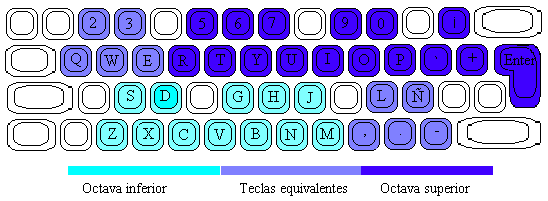
- Colocarse en la pista ( o track) en la que se desee colocar la secuencia de notas del instrument elegido. Esto puede hacerse utilizando la tecla Tabulador (para pasar al siguiente track), con Mayúsculas izquierda + Tabulador (para pasar al track anterior), o con las teclas "derecha" e "izquierda" del cursor (de esta forma se avanza o retrocede más despacio porque se va pasando por los distintos espacios que componen el track).
- Pulsar la barra espaciadora para activar la copia de las notas en el pattern.
- Situarse en la posición del track donde se quiere colocar la primera nota, para ello utilizar las teclas "arriba" y "abajo" del cursor, y a continuación pulsar la tecla de esa nota. Verás que en esa posición quedan marcadas la nota y el número de instrumento en sus espacios correspondientes (ver apartado "Componentes del programa"). De esta forma, utilizando las teclas del cursor y las teclas alfanuméricas se van colocando el resto de las notas.
- Pulsando las teclas Supr o Borrar se elimina la nota en activo.
- Con una segunda pulsación sobre la barra espaciadora se desconecta la copia de notas.
- Para introducir otro sonido, basta con pinchar sobre el nombre de otro instrument y proceder de la misma manera. En resumen, el proceso consiste en elegir un instrument, colocarse en el track y en la posición deseada e introducir las notas como te venga en gana.
Si aún así,no eres capaz de crear tu pattern,aquí tienes la misma explicación,pero un poco más detallada:
- Pinchar "DISK OP";en ITEM ,pinchar SAMPLE,y en SAVE AS,pinchar
WAV.Después busca el directorio o carpeta donde tengas tus sonidos.Recuerda que tus
sonidos(samples,loops,bajos,bombos,cajas..)deben estar en formato .WAV
- Pincha,dentro de la ventana grande donde aparezcan todos tus sonidos,tu sonido
elegido.Si aparece una ventana que ponga "system request" pulsa la opción
CONVERT-o pulsa enter-.Verás que aparece el fichero elegido WAV en una ventana a
cuya izq pone "Filename" y también en una ventana a la derecha arriba.
- A continuación toca el teclado,por ejemplo la letra "P"...y oirás el sonido que
elegiste!(qué cosas)Si no oyes nada,enciende los altavoces o vete a CONFIG y
configura bien tu tarjeta. La secuencia de teclas de tu teclado es análoga a la de un
sintetizador, con teclas blancas abajo y teclas negras arriba,y es la que aparece
en la figura anterior
- A continuación con,presiona el cursor(FLECHA ABAJO)de tu teclado.Verás que las
líneas del pattern bajan a medida que presionas la flecha arriba o abajo. Con las teclas
del cursor o con el tabulador pues te colocas sobre la posición deseada del pattern.
- Ahora con el ratón,llévate la flecha del ratón que aparece en la pantalla a la ventana
superior derecha,y en la fila 01(a la derecha del botón PLAY SONG),pon la flecha en el
rectángulo gris y presiona el botón derecho del ratón.Verás que aparece una barrita
horizontal blanca,escribe el nombre de tu fichero WAV que
elegiste(ejemplo:bajo.wav).Presiona ENTER después de escribirlo y ahora empezarás a
crear tu ritmo.
- Presiona la barra espaciadora,dale a la letra "P"-por ejemplo-.Verás que aparece en la
pista 0(columna de la izq) la letra E-6,01,00;E-6 es la nota,01 corresponde al
instrumento o sonido elegido y 000 son dígitos que variándolos permite crear efectos
sobre el sonido elegido(se verá más adelante,en el apartado"Creación de efectos").Desplázate hacia abajo en el pattern y elige dónde quires "pegar"tus
notas.Una vez que se acaban las líneas de tu pattern,es decir,que llegue a la 63 y pase
de repente a la 00,presiona la barra espaciadora para dejar de "pegar" tus notas en el
patrón.Pulsando la teclas Supr o Borrar se elimina la nota en activo. Dale al botón de
arriba PLAY PTN(play pattern) o lo que es lo mismo,pulsa control CTRL y oirás lo que
has compuesto.Para detenerlo dale al botón STOP(botón de arriba,debajo de play ptn)o
dale otra vez a la barra espaciadora
- Para meter más instrumentos o sonidos,dale DISK OP,elige otro fichero WAV en la
pantalla y procede del mismo modo anteriormente descrito:pincha tu nuevo sonido
wav,elige la nota con el teclado alfanumérico y ahora en la ventana superior derecha
deberás llevar el cursor del ratón a la fila 02(a la derecha del botón Play Ptn),y dale al
botón derecho de tu ratón.Escribe el nombre de tu nuevo sonido
elegido(p.ej.bombo.wav) y haz igual que antes.Así habrás creado creado tu primer
patttern.
Una vez creados los patterns, el siguiente paso es el diseño y creación de la canción, basada en la combinación de los distintos patterns. Pero antes, es preciso ver algunas cuestiones más referentes al manejo de los patterns.
 Top of Page
Top of Page
Teclas importantes.
La mayoría de las acciones del programa pueden ser activadas con ciertas teclas o combinaciones de teclas. Las más importantes son:
- Tabulador:
permite saltar hacia el siguiente track.
- Mayúsculas derecha + Tabulador:
permite saltar hacia el track anterior.
- Alt + Q / W / E / ...:
salta hacia el track 0 / 1 / 2 / ...
- Cursores:
permite moverse entre los distintos espacios de un track y entre distintos tracks.
inicia la reproducción del pattern.
Control derecho: inicia la reproducción de la canción.
Mayúsculas izquierda: inicia la grabación del pattern.
Barra espaciadora: interrumpe la reproducción / grabación.
pulsar con el botón izquierdo y arrastrar. De esta forma se pueden seleccionar filas de uno o varios tracks.
Alt izquierdo + F3 / F4 / F5: cortar / copiar /pegar parte seleccionada.
Control izquierdo + F3 / F4 / F5: cortar / copiar / pegar pattern.
Mayúsculas izquierda + F3 / F4 / F5: cortar / copiar / pegar track en activo.
elimina la nota, el volumen o el efecto y retrocede una posición.
Supr: elimina la nota, el volumen o el efecto y avanza una posición.
Insert: inserta una nota desplazando las notas posteriores.
Re.Pag / Av.Pag: retrocede / avanza 16 filas en el pattern.
Inicio / Fin: va al comiendo / final del pattern.
- Teclado numérico de la derecha:
permiten cambiar de istrument.
F1 – F8: van cambiado de octava, desde más grave hasta más agudo. El hecho de que en un instrument se generen notas distintas está basado en la velocidad en que es barrida la onda (es decir, en la velocidad de reproducción). Cuanto más despacio es el barrido de la onda, más grave será la nota y viceversa.
F9 / F10 / F11 / F12 : va a la fila 0 / 16 / 32 / 48.
Esc: salir de Fast Tracker II.
 Top of Page
Top of Page
Control de velocidad.
La velocidad de desplazamiento del pattern puede ser controlado mediante las siguientes opciones:
- BPM:
aumenta o disminuye la velocidad de forma leve.
- Spd:
aumenta o disminuye la velocidad de forma apreciable.
- Add:
indica cada cuántas líneas han de colocarse las notas.
 Top of Page
Top of Page
Control de los patterns.
Podemos cambiar de pattern en cualquier momento, y también podemos variar la extensión de los patterns que nosotros queramos. Esto se puede hacer mediante:
- Ptn:
pinchando sobre sus correspondientes flechas van apareciendo distintos patterns que pueden ser rellenados como se ha explicado anteriormente.
- Ln:
especifica el número de líneas que hay en el pattern.
- Expd:
expande al doble el número de líneas.
- Srnk:
reduce a la mitad el número de líneas.
 Top of Page
Top of Page
Creación de canciones.
Recordemos que una canción era una secuencia de patrones. En este apartado veremos cómo los uniremos. Siguiendo nuestro ejemplo, habíamos creado los patrones intro, loop1 y loop2, pues ahora sólo nos tocará encadenarlos.
En la parte superior izquierda de la pantalla aparece una ventana con dos números: en el lado izquierdo aparece una secuencia numérica (00, 01, 02,...), cada uno de estos números corresponde a una posición de la secuencia; el número de la parte derecha nos indica el pattern que hay insertado en esa posición.
Así pues, podremos crear una secuencia utilizando las siguientes opciones:
- Songlen:
aumenta o disminuye el número de posiciones.
- Repstart:
vuelve a comenzar la reproducción de la canción en ese punto.
Para crear una canción basándose en la secuenciación de los distintos patterns, hay que buscar la posición deseada con las flechas que están inmediatamente a la derecha de la ventana, y después se elige el pattern con las otras dos flechas. El mismo proceso se repite tantas veces como se quiera (con el mismo pattern o con distintos) para completar la secuencia.
Para modificar la secuencia, podemos utilizar las siguientes opciones:
- Ins:
inserta una nueva posición.
- Del:
elimina la posición seleccionada.
 Top of Page
Top of Page
Reproducción y grabación.
Podemos iniciar la reproducción/grabación del pattern o de la canción de la siguiente manera:
- Play sng:
reproduce la secuencia completa.
- Play ptn:
reproduce el pattern actual.
- Rec sgn:
graba la secuencia.
- Rec ptn:
graba el pattern actual.
- Stop:
interrumpe las acciones anteriores.
Posiblemente cuando ejecutes Rec sng no notes ninguna diferencia con respecto a Play sng, y lo mismo puede ocurrir con Rec ptn. Por lo tanto, para guardar los cambios realizados en la canción sugiero no utilizar Rec sng ni Rec ptn, sino proceder según el apartado siguiente.
 Top of Page
Top of Page
Guardar una canción.
Una vez creada una lista de instruments, un conjunto de patterns una secuencia... puedes salvar el trabajo realizado de la siguiente manera:
- Pinchar en DISK OPTINOS.
- Elegir la opción "Item": "Module".
- Elegir la opción "Save As" según el formato de archivo que se desee aplicar: XM, MOD o WAV.
- Elegir el directorio donde se va a guardar el archivo que contiene el trabajo.
- En "Filename" escribir el nombre que se desee dar al archivo.
- Pinchar en SAVE.
Conviene resaltar el apartado 3; el programa permite guardar la canción en tres formatos distintos:
- XM:
guarda todo el trabajo (patterns, BMP, instruments...) en un fichero XM. Es el formato recomendable, pues es el predeterminado por Fast Tracker II, permite editar fácilmente la canción y ocupa poca memoria.
- MOD:
guarda el trabajo en un fichero MOD. Este formato es parecido al XM, con el inconveniente de que sólo permite utilizar cuatro tracks.
- WAV:
guarda en un fichero WAV. Este formato es útil para editar la canción en editores de sonido como WaveStudio o GoldWave, pero tiene el inconveniente de que ocupa una enorme cantidad de memoria, y por lo tanto realmente no resulta práctico. Cuando se guarde una canción en este formato, después del paso 6 aparece un cuadro con distintos parámetros, y el archivo ocupará más memoria cuanto mayores sean los valores de éstos:
- Frecuency:
frecuencia.
- Amplification:
volumen de grabación.
- Start song position:
posición donde comenzará la grabación.
- Stop song position:
posición donde finalizará la grabación.
 Top of Page
Top of Page
Guardar instruments, patterns o tracks.
También es posible salvar independientemente una lista de instruments, un determinado pattern o un track:
- Pinchar en DISK OPTIONS.
- Elegir la opción "Item" correspondiente: "Instrument", "Pattern" ó "Track".
- Proceder de la misma manera que para guardar una canción (pasos 4, 5 y 6).
En estos casos, los correspondientes formatos de archivo son los siguientes: XI para los instruments, XP para los patterns, y XT para los tracks.
 Top of Page
Top of Page
Abrir una canción (archivos XM).
Una vez salvado nuestro trabajo, podemos abrir en cualquier momento el archivo que contiene nuestra canción para realizar cualquier modificación, o simplemente para escucharla. Para ello:
- Pinchar en DISK OPTIONS.
- Elegir la opción "Item": "Module".
- Elegir la opción "Save As": "XM".
- Buscar el directorio donde se encuentra el archivo XM que se quiere abrir.
- Pinchar sobre el nombre del archivo XM.
 Top of Page
Top of Page
Abrir archivos MOD y WAV.
- Para archivos MOD:
- Pinchar en DISK OPTIONS.
- Elegir la opción "Item": "Module".
- Elegir la opción "Save As": "MOD".
- Buscar el directorio donde se encuentra el archivo MOD que se quiere abrir.
- Pinchar sobre el nombre del archivo MOD.
- Para archivos WAV:
- Pinchar sobre DISK OPTIONS.
- Elegir la opción "Item": "Samples".
- Elegir la opción Save as: "WAV".
- Buscar el directorio donde se encuentra el archivo WAV.
- Pinchar sobre el nombre del archivo WAV.
Abrir instruments, patterns ó tracks.
En ocasiones puede ser conveniente cambiar de instruments, cambiar o agregar patterns, etc, pero manteniendo el trabajo realizado hasta el momento. En esos casos, resulta práctico abrir un archivo XI, XP o XT (ver el apartado "Guardar instruments, patterns o tracks").
- Pinchar en DISK OPTIONS.
- Elegir la opción "Item" correspondiente: "Instrument", "Pattern" ó "Track".
- Proceder de igual forma que para abrir una canción (pasos 3 y 4).
 Top of Page
Top of Page
Otros componentes de Fast Tracker II.
El programa permite acceder a una gran cantidad de funciones, que veremos a continuación de forma resumida. Podremos acceder a las mismas pinchando sobre los siguientes botones:
- SMP. ED
(Ctrl + S): edita la onda de la muestra selecciona. Para cambiar de sonido, pinchar sobre el nombre de otra muestra y aparecerá su correspondiente onda.
- INSTR. ED
(Ctrl + I): edita el teclado de la muestra seleccionada. Para cambiar de sonido, proceder de la forma anterior.
- HELP
(Ctrl + H): abre la ventana de ayuda.
- ZAP:
esta aplicación ofrece tres opciones: borrar todo el trabajo (All), sólo la canción (Song) o sólo los instruments (Instrument).
- CD-DUMP
(Ctrl + R): activa el lector de CD-Rom.
- EXTED
(Ctrl + Z): amplía el pattern a pantalla completa (con Ctrl + X se vuelve a la visualización original).
- S.E.EXT
(Ctrl + E): agrega diferentes efectos a la onda de sonido.
- ADD / SUBB:
Añade / Elimina segmentos del pattern.
 Top of Page
Top of Page
Creación de efectos.
En el track existe un espacio compuesto por tres posiciones, sobre las cuales pueden colocarse una serie de parámetros (números hexadecimales, y también algunas letras). La combinación de estos parámetros dará lugar a la formación de múltiples efectos, los cuales constituyen una poderosa herramienta para dar "forma" a las notas. El valor predeterminado de este espacio es "000" (no contiene ningún efecto).
Los efectos más importantes son los siguientes:
- 0__:
provoca que suenen varias notas al mismo tiempo. El segundo parámetro da el número de semitonos de la segunda nota por encima de la primera. El tercer parámetro da el número de semitonos de la tercera nota por encima de la primera.
- 1__:
sube el tono de la nota (aumenta la velocidad).
- 2__:
baja el tono de la nota (disminuye la velocidad).
- 8__:
provoca cambios de la posición de la nota entre ambos canales. Sus valores van desde 00 (izquierda) hasta FF (derecha).

- 9__:
indica la posición de reproducción de la nota.
- B__:
salta a la posición (de la secuencia global) especificada, continuando la reproducción por el principio de ese pattern.
- C__:
establece el volumen de la nota. Su valor máximo es de 40.
- D__:
salta a la siguiente posición de la secuencia, continuando la reproducción por la fila especificada.
- E__:
contiene varias opciones:
- E1_:
sube un poco el tono de la nota.
- E2_:
baja un poco el tono de la nota.
- E4_:
establece el tipo de onda: 1=sine; 2= ramp down; 3=square.
- E5_:
cambia la finura de la nota.
- E6_:
repite la nota el número de veces especificado, deteniendo el avance del pattern.
- E7_:
repite la nota una sola vez en el intervalo de tiempo especificado.
- E9_:
repite la nota sin detener el avance del pattern.
- EC_:
establece el tiempo en que la nota debe permanecer sonando.
- EE_:
detiene el desplazamiento del pattern el tiempo especificado.
- ED_:
retrasa la reproducción del sonido.
- F__:
establece el valor de la velocidad global; si es menor de 20 cambia el valor de "Spd"., y si es igual o mayor que 20 cambia el valor de "BPM".
- G__:
establece el volumen de la canción global. El valor máximo es 40.
- P__:
actúa sobre la panorámica (panning) del sonido, provocando que el sonido cambie de posición, desde un canal hasta el otro. El segundo parámetro se refiere a la posición del canal derecho, y el tercero se refiere a la posición del canal izquierdo.
- T__:
establece el tiempo en que la nota debe permanecer sonando.
 Top of Page
Top of Page
Volumen de un track.
Este último espacio está reservado para controlar el volumen de las notas, y además permite la ejecución de algunos efectos. Está compuesto por dos posiciones,. El valor predeterminado es "00" (mantiene el volumen máximo y no se ejecuta ningún efecto).
Esta herramienta, junto con la herramienta Efectos, permiten generar combinaciones formadas por dos efectos distintos que actúan simultáneamente sobre la misma nota., obteniéndose, consecuentemente, uno resultado de calidad perceptiva muy superior a la que se obtendría por la acción de la nota por sí sola.
Así pues, cabe destacar los siguientes efectos en este espacio:
- 0...40:
provoca cambio de volumen.
- V_:
provoca un ligero cambio de tono.
- P_:
actúa sobre la panorámica del sonido, (cambio de la posición del sonido desde un canal hasta el otro). Sus valores van desde 0 (izquierda) hasta F (derecha).
- L_:
genera la salida de audio sólo por el canal izquierdo. Sus valores van desde 0 (mayor intensidad) hasta F (menor intensidad).
- R_:
genera la salida de audio sólo por el canal derecho. Sus valores van desde 0 (menor intensidad) hasta F (mayor intensidad).

Top of Page
Editor de muestras (Sample Edition).
Esta herramienta ("Sample ed."), junto con "S.E.Ext.", son muy útiles para crear efectos sonoros muy variados a partir de un único sample, de manera que se pueden generar varios instruments a partir de un solo archivo de sonido.
Destacan las siguientes opciones:
- Selección de una parte de la onda:
se hace pulsando el botón izquierdo del ratón y arrastrando. Un simple click lo que hace es marcar la posición.
- Wave:
reproduce el tramo de onda especificado por la opción loop/pingpong.
- Range:
reproduce el tramo de onda seleccionada.
- Display:
reproduce toda la onda.
- Stop:
interrumpe las acciones anteriores.
muestra la parte de onda seleccionada.
Range all: selecciona toda la onda.
Sample: activa el muestreo en línea ó en micrófono.
Zoom out: disminuye el zoom de la ventana que muestra la onda.
Show all: muestra toda la onda.
Save rng: guarda la parte de onda seleccionada.
corta la parte de onda seleccionada.
Copy: copia la parte de onda seleccionada.
Paste: añade en la posición marcada la parte de onda copiada/cortada.
elimina todo menos la parte de onda seleccionada.
Volume: modifica el volumen de la parte de onda seleccionada.
- No loop / Foward / Pingpong:
- No loop:
activa el modo normal de reproducción.
Foward: hace que se reproduzca indefinidamente una parte de la onda. Aparecen dos marcas, una superior y otra inferior. Éstas se pueden desplazar pinchando con el botón izquierdo del ratón y arrastrando, de esta forma se selecciona la parte de la onda a la que se quiere aplicar esta opción.
Pingpong: hace que se reproduzca hacia ambos sentidos la parte de la onda seleccionada creando una secuencia indefinida (directa-inversa-directa-inversa...). La forma de seleccionar una parte de la onda es análoga a la de Foward.
convierte la onda a 8 / 16 bits.
Clr s.: borra el contenido del sample (elimina toda la onda).
Exit: salir del Sample Edition.
Sample Editor Extension (S.E.Ext).
Podríamos considerarlo como una continuación del "Sample Edition" que contiene una serie de opciones avanzadas, siendo las más importantes:
- Backw:
invierte la parte de la onda seleccionada.
- Conv:
amplifica la onda al máximo.
- Echo:
agrega eco a la onda.
- Resample:
modifica la forma de la onda, produciéndose sonidos distintos al original.
 Top of Page
Top of Page
Instrument Editor.
Por último, destaquemos otra herramienta del FT2 que resulta interesante. Con esta herramienta se podrán crear diversos efectos, basados fundamentalmente en cambios de balance y de volumen.
Esta herramienta resulta realmente efectiva si se trabaja bajo los modos "Foward" o "Pingpong". No obstante, también se puede utilizar en modo normal ("no loop"), pero en este caso puede ocurrir que no se aprecie con claridad el efecto deseado. Sea cual fuere el modo que se utilice, el resultado que se obtenga al aplicar esta herramienta estará condicionado por el sample que se utilice.
Cuando se activa el "Instr. ed." en la pantalla se pueden distinguir dos ventanas:
- Volume envelope:
aquí está representada la gráfica del volumen. Los picos altos (máximos) representan subidas de volumen, y los picos bajos (mínimos) representan bajadas de volumen.
- Panning envelope:
aquí está representada la gráfica del balance. Los picos altos (máximos) representan al canal derecho, y los picos bajos (mínimos) representan al canal izquierdo.
Para crear un efecto, proceder de la siguiente manera:
- Activar el efecto marcando el cuadro que hay en la parte superior de la ventana.
- Cambiar la forma de la gráfica pinchando con el botón izquierdo del ratón sobre los picos (puntos blancos) y arrastrar el pico a la posición deseada.
- Para volver a la posición original, pulsar sobre cualquiera de los botones a la derecha de "Predef." (1, 2, 3, 4, 5 ó 6 contienen una posición predeterminada).
A la derecha de cada ventana aparecen las siguientes opciones:
- Add:
añade picos.
- Del:
elimina picos.
- Sustain:
cuando está activada permite elegir la posición (pico) a partir de la cual van a actuar las opciones "Add" y "Del". La posición se elige mediante las flechas adjuntas a esta opción.
- Env. Loop:
cuando está activada permite elegir el rango en que ha de sonar la nota con el efecto creado. Para ello hay dos flechas con las que se puede seleccionar el pico de inicio (Start) y el pico final (End).
Independientemente de que esté o no activada cualquiera de las dos ventanas, aparecen una serie opciones, de las cuales las más importantes son:
- Volume:
controla el volumen del instrumento.
- Panning:
controla el balance del instrumento.
- Tune:
permite realizar pequeños cambios de tono.
sube / baja una octava.
Halftone up / Halftone down: sube / baja un semitono.
 Top of Page
Top of Page
Enlaces interesantes.
Trackers y la Red.
Con la expansión de Internet, los programas trackers se han hecho conocer por méritos propios como medio de producir y distribuir música electrónica. Hay numerosas páginas web que ofrecen música en formato MOD, XM o IT:
Últimas puntualizaciones.
La versión que debes tener de FT2 para que este manual te sea útil es la 2.08. La versión anterior la distinguirás de ésta porque no soporta sonidos con formato WAV. La página oficial de FT2 está en http://www.starbreeze.com/ . Allí te podrás bajar la última versión de este genial programa.
Esperamos que este manual os sea de gran utilidad. Para cualquier sugerencia o comentario puedes mandarnos un e-mail:
 Top of Page
Top of Page